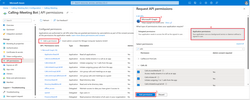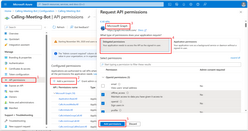Unaric Voice
Einrichten der API Berechtigungen
•Navigieren Sie im Hauptmenü des Bots zur Sektion "Configuration" und klicken Sie auf "Manage Password" und dann auf "API Permissions" auf der linken Seite.
•Um die Berechtigungen hinzuzufügen, klicken Sie auf "+ Add a permission" und die Seite "Request API permissions" wird aufgerufen.
•Im Reiter Microsoft APIs klicken Sie zunächst auf die "Application Permissions" und wählen Sie die unten aufgelisteten Application Permissions aus, danach klicken Sie auf die Schaltfläche "Add permissions", um die Berechtigungen hinzuzufügen.
Notwendige API Permissions für Teams Voice:
✓Application.Read.All
✓Calls.AccessMedia.All
✓Calls.Initiate.All
✓Calls.InitiateGroupCall.All
✓Calls.JoinGroupCall.All
✓Calls.JoinGroupCallAsGuest.All
✓Directory.Read.All
✓Presence.ReadWrite.All
✓User.Read.All
Notwendige API Permissions für Teams Meetings:
✓Chat.Read.All
✓Chat.ReadBasic.All
✓OnlineMeetings.Read.All
✓OnlineMeetingArtifact.Read.All
✓OnlineMeetingTranscript.Read.All
✓Calendars.ReadBasic.All
✓Calendars.Read
Notwendige API Permissions für Teams PSTN Anrufaufzeichnungen:
✓Files.Read.All
•Zusätzlich fügen Sie die folgenden Berechtigungen des Typs "Delegated" hinzu:
Delegated Permissions:
✓offline_access
✓openid
✓Presence.Read.All
✓Presence.ReadWrite
✓profile
✓User.Read
✓User.Read.All
•Klicken Sie auf " Grant Admin Consent ...", um die Berechtigungen zu genehmigen.
Erforderliche Berechtigungen in Azure App - Details
Berechtigung |
Typ |
Grund |
Bemerkung |
Application.Read.All |
Application |
Application token required for calling |
|
Calls.AccessMedia.All |
Application |
Create a call using MS Teams Bot |
|
Calls.Initiate.All |
Application |
Create a call using MS Teams Bot |
|
Calls.InitiateGroupCall.All |
Application |
Create a call using MS Teams Bot |
|
Calls.JoinGroupCall.All |
Application |
Create a call using MS Teams Bot |
|
Calls.JoinGroupCallAsGuest.All |
Application |
Create a call using MS Teams Bot |
|
Directory.Read.All |
Application |
Read MS Teams user information like user id email |
|
Presence.ReadWrite.All |
Application |
Set Presence state of MS Teams User |
|
User.Read.All |
Application |
Read MS Teams user information like user id email |
|
Chat.Read.All |
Application |
Read chat messages |
Web Meeting |
Chat.ReadBasic.All |
Application |
Read chat messages |
Web Meeting |
OnlineMeetings.Read.All |
Application |
Read meeting details |
Web Meeting |
OnlineMeetingArtifact.Read.All |
Application |
Read meeting details |
Web Meeting |
OnlineMeetingTranscript.Read.All |
Application |
Read meeting transcripts |
Web Meeting |
Calendars.ReadBasic.All |
Application |
Read calendar information |
Web Meeting |
Calendars.Read |
Application |
Read calendar information |
Web Meeting |
Files.Read.All |
Application |
Read files |
Web Meeting |
offline_access |
Delegated |
Access token to get presence state |
|
openid |
Delegated |
Access token to get presence state |
|
Presence.Read.All |
Delegated |
Read presence state of MS Teams user |
|
Presence.ReadWrite |
Delegated |
Set presence state of MS Teams user |
|
profile |
Delegated |
Access token to get presence state |
|
User.Read |
Delegated |
Read MS Teams user information like user id email |
|
User.Read.All |
Delegated |
Read MS Teams user information like user id email |
|
Delegated |
Read emails |
Teams Authentication - Security Check |